Exportsätze verwalten und mit Panel synchronisieren
Um Daten Ihres Basissystems mit dem Panel-Server zu synchronisieren, müssen Sie Exportsätze erstellen. Ein Exportsatz enthält eine Liste von Gruppen und Dashboard-Kategorien, die auf den Panel-Server exportiert werden.
Wählen Sie Ihren Panel-Server in der Geräteverwaltung aus.
Wechseln Sie auf die Registerkarte Exportsätze oder klicken Sie auf der Kachel Datensynchronisation auf die Schaltfläche Exportsätze verwalten.
Wählen Sie in der Seitenleiste links einen bereits vorhandenen Exportsatz aus oder erstellen Sie einen neuen, indem Sie auf Hinzufügen klicken.
Geben Sie dem Exportsatz einen passenden Namen. Exportsätze können mit mehreren Panels synchronisiert werden, deshalb werden sie alle unabhängig eines Panels in der selben Liste gespeichert.
Unter Exportierte Aufzeichnungen und Alarmierungen können Sie den Beetle auswählen, dessen Aufzeichnungen und Alarmierungen mit dem Panel-Server synchronisiert werden sollen.
Wählen Sie unter Exportierte Gruppen und Dashboards alle Gruppen aus, deren Dashboards Sie auf den Panel-Server synchronisieren möchten. Wenn von diesen Gruppen nur gewisse Dashboards berücksichtigt werden sollten, können Sie diesen Gruppen eine Dashboard-Kategorie zuweisen und diese Kategorie in der Auswahlliste Dashboard-Kategorien auswählen.
Speichern Sie den Exportsatz, indem Sie oben rechts auf Speichern klicken.
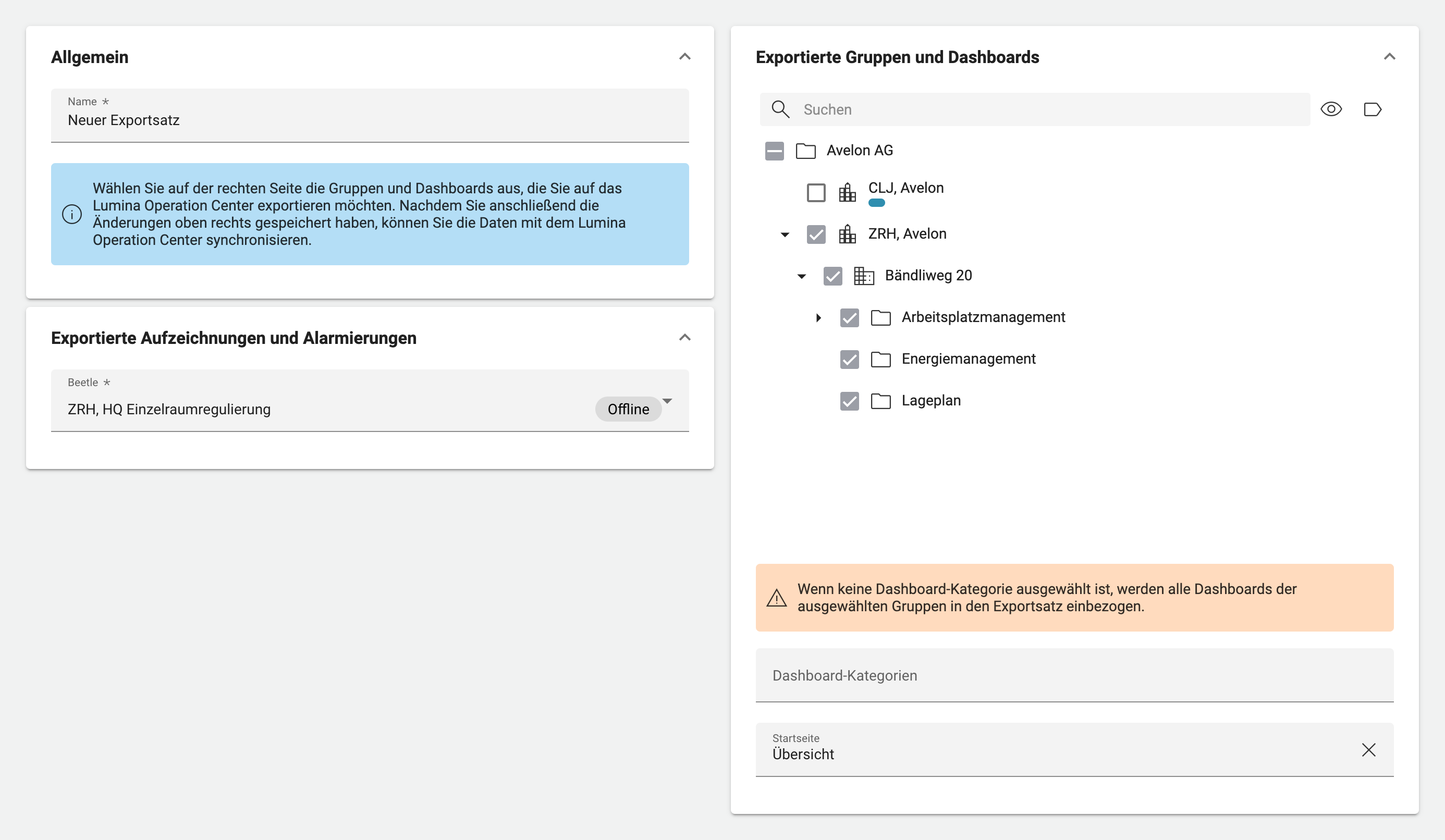
Wenn Sie einen neuen Exportsatz erstellt haben, müssen Sie diesen erst einem Panel-Server zuweisen, bevor Daten synchronisiert werden können.
Wechseln Sie zurück zur Registerkarte Gerätekonfiguration.
Scrollen Sie hinunter zur Kachel Datensynchronisation und wählen Sie den Exportsatz in der Auswahlliste Exportsatz aus.
Speichern Sie die Änderungen, indem Sie oben rechts auf Speichern klicken.
Sie können jetzt auf der Kachel Datensynchronisation auf Jetzt synchronisieren klicken, um die Synchronisation zu starten. Beachten Sie, dass die Synchronisation ein paar Minuten dauern kann, währenddessen der Panel-Server nicht verwendet werden kann.
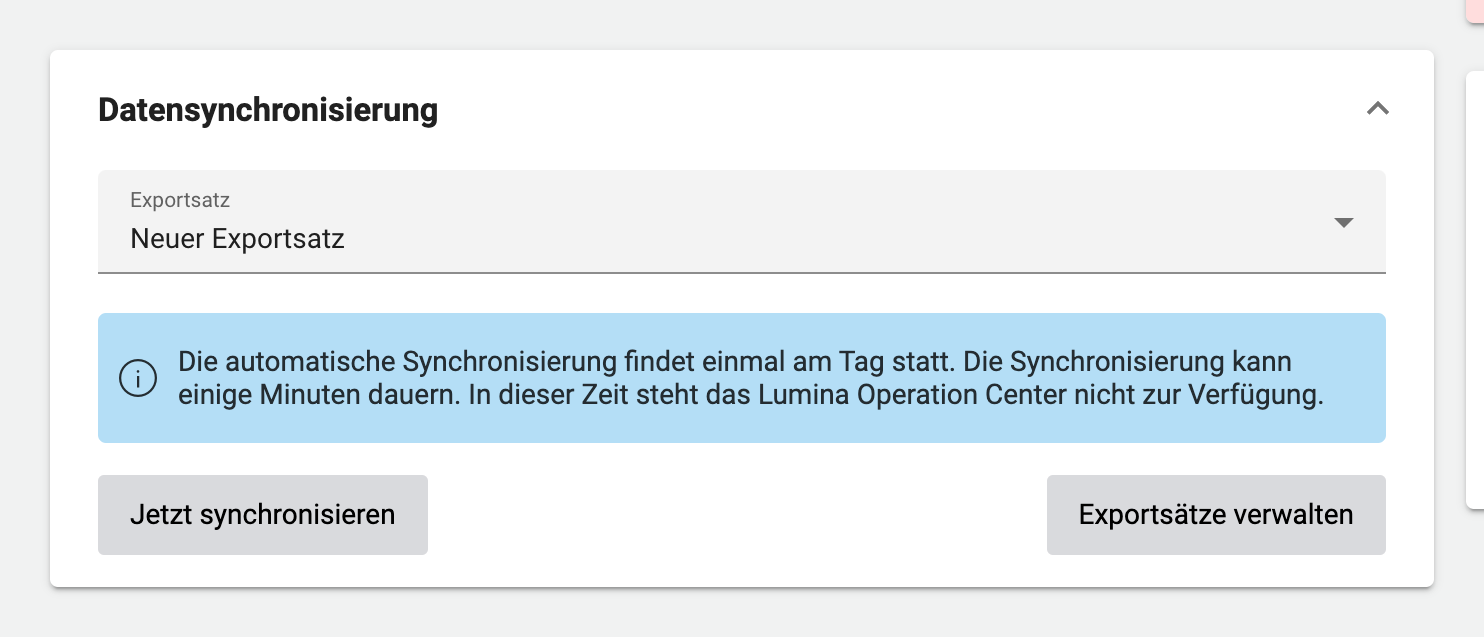
Wenn Sie einen vorhandenen Exportsatz bearbeiten, werden die Änderungen nicht sofort automatisch synchronisiert. Stattdessen wird der Exportsatz mit allen Server-Panels, denen er zugewiesen ist, alle 24 Stunden synchronisiert. Sie können Sie Synchronisation allerdings auch manuell auslösen, indem Sie auf den entsprechenden Panel-Server auf der Kachel Datensynchronisation auf die Schaltfläche Jetzt synchronisieren klicken.
Wenn Sie Änderungen auf einem vorhandenen Exportsatz speichern, werden Sie gefragt, ob die Änderungen sofort mit dem aktuell ausgewählten Panel synchronisiert werden sollen. Wenn Sie zustimmen, werden die Änderungen allerdings nur mit dem ausgewählten Panel synchronisiert. Die Synchronisation mit anderen Panels muss entweder manuell ausgelöst werden, bzw. sie werden innerhalb der nächsten 24 Stunden automatisch synchronisiert.